Una LUT, también conocida como tabla de consulta , es un método confiable de clasificación de color para la edición de videos. Los LUT son útiles en el retoque fotográfico a través de Photoshop. Los procesos de Photoshop de LUT proporcionan un modelo de colores coincidentes en imágenes de fotos o videos.
Con solo un clic, puede implementar un proceso de calificación de color en una imagen o video completo. Puede convertir sus fotos en videos en muchos looks, y Photoshop proporciona menos de 30 LUT para usar.
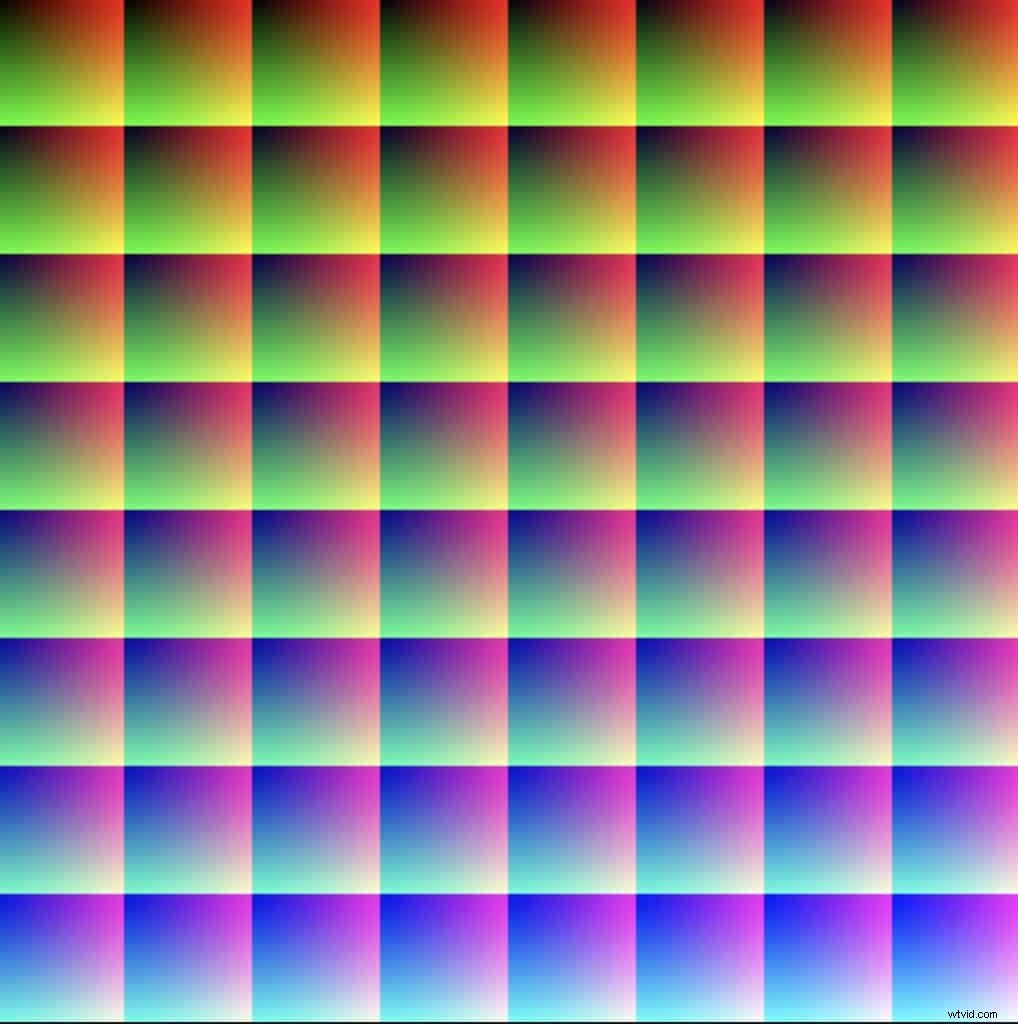
Instalación de LUT en Adobe Photoshop
Pero, ¿cómo se instalan las LUT en Adobe Photoshop? Si elige descargar una colección de LUT a través de un archivo zip, debe descomprimirlo. Para completar esto en una Mac, deberá hacer doble clic en el archivo para descomprimirlo automáticamente.
Para la versión de Windows 10, haga clic derecho en el archivo zip y luego haga clic en extraer todo dentro del menú.
Hay dos métodos para instalar o utilizar Photoshop LUT. La primera estrategia es simple y directa, pero se volverá repetitiva después de un tiempo.
El segundo método implica un proceso mucho más complicado, pero será fácil incorporar LUT en el futuro al editar fotos y videos.
Instalación de LUT de Photoshop:Método 1
La primera estrategia para instalar LUT no requiere que instales mucho. Primero, cree una capa de búsqueda de color dentro del software. Puede completar este proceso utilizando la sección inferior del panel de capas.
Después de seleccionar el icono de nueva capa, debería aparecer el panel de búsqueda de color. Después de que aparezca el panel de búsqueda de color, haga clic en el menú desplegable Cargar 3DLUT , y luego puede explorar las LUT ya existentes que están instaladas. Si desea cargar uno de los nuevos LUT, puede seleccionar el botón Cargar 3DLUT .
A continuación, debe volver a la carpeta descomprimida nuevas LUT y luego elegir una de ellas. A medida que pasa el tiempo, se volverá tedioso encontrar las LUT en esta carpeta. La situación ideal es que las nuevas LUT aparezcan en el menú de Adobe Photoshop CC.
Instalación de LUT de Photoshop:Método 2
Si desea que sus LUT aparezcan en el menú de Adobe Photoshop, debe copiarlos en la ubicación específica donde Photoshop los encuentra. Las ubicaciones específicas de las carpetas 3DLUT preestablecidas son:
- Windows:C:\Archivos de programa\Adobe\Adobe Photoshop [Versión]\Presets\3DLUTs
- Mac:/Aplicaciones/Adobe Photoshop [Versión]/Presets/3DLUTs
Aquí hay un proceso rápido paso a paso sobre cómo obtener las LUT en su menú de Adobe Photoshop:
- Cerrar Photoshop
- Accede a la carpeta de LUTs que deseas instalar
- Presione Ctrl/A (Windows) o Cmd/A (Mac) para seleccionar el conjunto completo de LUT
- Presione Ctrl/C (Windows) o Cmd/C (Mac) para copiar la selección
- Abra la carpeta 3DLUTs para Photoshop.
- Presione Ctrl/V (Windows) o Cmd/V (Mac) para pegar las LUT en esta ubicación
- Vuelva a Photoshop y ábralo. Cuando vaya a crear una nueva capa para la búsqueda de colores, aparecerán las nuevas LUT.

Uso de LUT en Adobe Photoshop
Después de instalar las LUT para Photoshop, ahora necesita aprender a usar las LUT en Adobe Photoshop. El proceso de uso de LUT en Adobe Photoshop es simple y directo.
Todo lo que necesita hacer es agregar una nueva capa de ajuste para búsqueda de color . Una vez que haya agregado una nueva capa de ajuste, seleccione un LUT en Archivos LUT 3D que sea más adecuado para sus necesidades.
Algunas de las LUT pueden ser abrumadoras, por lo que siempre puede reducir o ajustar la opacidad a su gusto. Esta parte del proceso requiere retoques y ajustes en función de cómo desea la foto final.
Creación de sus propios LUT en Adobe Photoshop
Si quieres más libertad y control a la hora de preparar tus fotos, puedes crear tus LUT en Adobe Photoshop. Está convirtiendo varias capas de ajuste de búsqueda de color en un archivo LUT terminado que puede utilizar para proyectos futuros con un solo clic. Aquí hay un proceso rápido paso a paso para hacer esto:
- Haga clic en capa, nueva, y luego fondo de la capa
- Agregue su capa de ajuste y modifique la configuración como lo haría durante una edición de rutina
- Haga clic en archivo , exportaciones y luego tablas de búsqueda de colores (Debería aparecer el diálogo de exportación de LUT)
- Cree una descripción, nombre y titular de los derechos de autor si desea publicarlo
- Haga clic en Aceptar y luego decide dónde quieres colocar el archivo LUT
